Ny avbilding av Windows 10 IoT på en Latitude 3440, Latitude 5440 og OptiPlex 7410 AIO
Résumé: Windows 10 IoT kan installeres på nytt ved hjelp av en USB-stasjon som leveres av kundestøtte fra Dell.
Cet article concerne
Cet article ne concerne pas
Cet article n’est associé à aucun produit spécifique.
Toutes les versions du produit ne sont pas identifiées dans cet article.
Instructions
Berørte plattformer:
- Latitude 3440
- Latitude 5440
- OptiPlex 7410 All-in-One
Berørte operativsystemer:
- Windows 10 IoT Enterprise LTSC 2021
Merk: I scenarioet med utskiftingstjeneste for hovedkort sendes USB-disken for gjenoppretting av Win 10 IoT-operativsystemet sammen med det nye hovedkortet.
- Sett inn Windows 10 IoT-operativsystemet Recovery USB-stasjonen i en USB-port på enheten.
- Slå på enheten, trykk på F2 for å gå inn i BIOS-oppsettet.
Merk: BIOS-administratorpassordet er
Fireport
- Gå til Integrerte enheter , og aktiver USB-oppstartsstøtte.
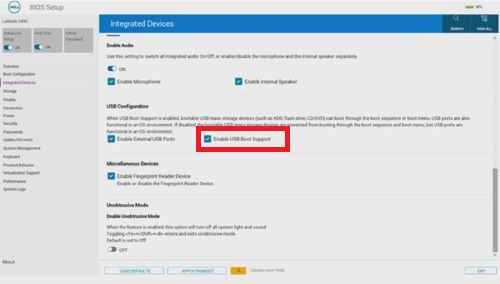
Figur 1: (Bare på engelsk) Aktiver USB-oppstartsstøtte
- Gå til Storage, SATA/NVMe Operations og velg ACHI/NVMe.
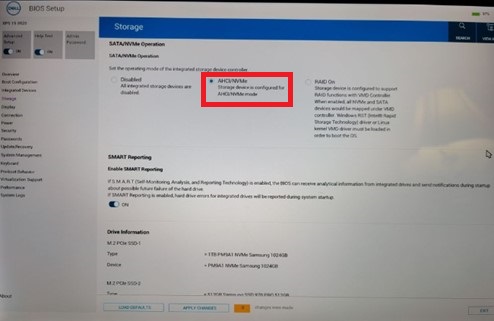
Figur 2: (Bare på engelsk) Velg ACHI/NVMe
- Gå til Virtualiseringsstøtte, sett Aktiver DMA-støtte før oppstart til Av, sett Aktiver DMA-kjernestøtte for operativsystemet til AV.
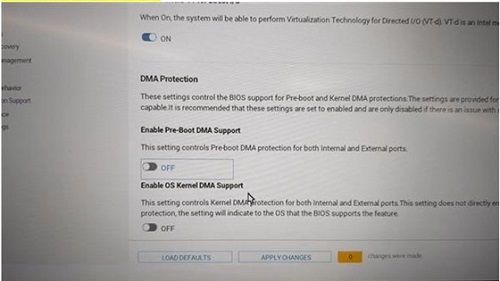
Figur 3: (Bare på engelsk) Sett Aktiver DMA-støtte før oppstart til Av, sett Aktiver DMA-kjernestøtte for operativsystemet til AV
- Lagre innstillingene og avslutt.
- Når enheten starter på nytt, trykker du på F12 for å utløse oppstartsmenyen og velger det oppstartbare Windows 10 IoT-operativsystemet Recovery USB-stasjonen og trykker på Enter.
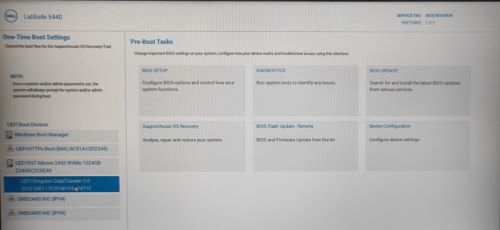
Figur 4: (Bare på engelsk) Velg det oppstartbare Windows 10 IoT-operativsystemet Recovery USB-stasjon, og trykk på Enter
- Velg bildet for operativsystemet, og klikk på OK. Dette starter installasjonsprosessen.
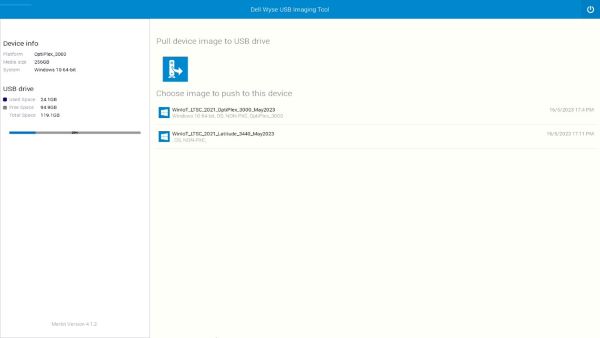
Figur 5: (Bare på engelsk) Velg bildet for operativsystemet, og klikk på OK
- Etter at installasjonen er fullført, starter enheten på nytt. Fjern operativsystemet Recovery USB-stasjon.
- Trykk på F12 for å utløse oppstartsmenyen , velg SSD/HDD-lagring der Windows 10 IoT-operativsystemet er installert, og trykk på Enter.
- Windows IoT starter opp til skrivebordet.

Figur 6: (Bare på engelsk) Windows 10 IoT stasjonær datamaskin
Produits concernés
Latitude 3440, Latitude 5440, OptiPlex All-In-One 7410Propriétés de l’article
Numéro d’article: 000214612
Type d’article: How To
Dernière modification: 07 juin 2024
Version: 8
Trouvez des réponses à vos questions auprès d’autres utilisateurs Dell
Services de support
Vérifiez si votre appareil est couvert par les services de support.